Beim diesmaligen Beispielfoto handelt es sich um den englischen Landsitz Longleat. Neben dem imposanten Gebäude gibt es dort noch einen wirklich großen und schwierigen Irrgarten. Der Safaripark mit seinen Löwen, der ebenfalls zum Landsitz gehört, trifft meinen Geschmack von Haltung exotischer Tiere jedoch nicht. Doch nun zur Bildbearbeitung. Das Transformieren-Werkzeug in Lightroom findet vor allem bei Architekturaufnahmen und dann Anwendung, wenn sonstige senkrechte oder waagerechte Linien auch ihrem Wesen entsprechend dargestellt werden sollen, dies aber bei der Aufnahme nicht berücksichtigt werden kann. Die Automatik zur Korrektur, wer hätte das gedacht, trifft leider nicht immer ins Schwarze. Aber auch, wenn Sie manuell eine Perspektivekorrektur vornehmen, kann es vorkommen, dass das Ergebnis nicht so richtig beurteilt werden kann. Hier hilft Ihnen das schnelle Raster.
Der lange Weg
Über das Menü im Entwickeln-Modul können Sie über Ansicht→Lupenüberlagerung→Raster dauerhaft ein Raster einblenden. Der Vorteil hier ist die Modifikationsmöglichkeit des Rasters. Wenn Sie die Strg-Taste drücken, können Sie Größe und Deckkraft des Rasters über das eingeblendete Menü im oberen Bereich der Lupenansicht einstellen.
Der schnelle Weg
Wenn Sie das Freistellungswerkzeug (oder wie es in Lightroom heißt, die Freistellungsüberlagerung) aktivieren oder vielleicht sowieso nach einer Ausrichtung nutzen wollen, können Sie ein relativ engmaschiges Raster dadurch einblenden, indem Sie in der Lupenansicht mit der linken Maustaste neben das Bild auf den Hintergrund klicken und die Maustaste gedrückt halten.
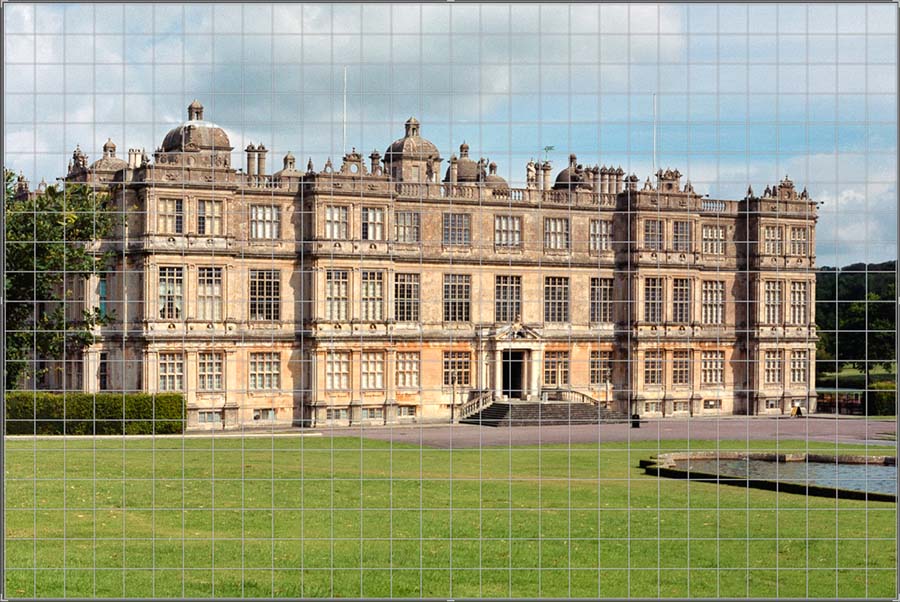
Beim Loslassen der Taste wird das Raster wieder ausgeblendet und Sie sehen nur noch die Freistellungsüberlagerung.
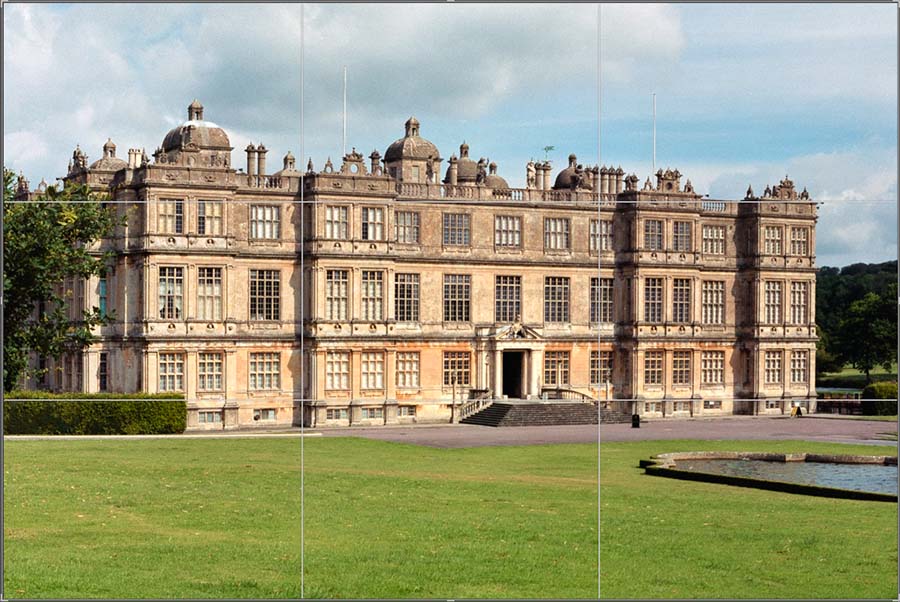
Nachdem Sie die Freistellungsüberlagerung geschlossen haben, sind Sie wieder in der normalen Lupenansicht.








